
Tekenfilmpjes maken: leve de leerlol!
Moviemaker
Niets leuker dan creatief bezig te zijn op de computer en toch tegelijk ook iets
aan taalvaardigheidstraining te doen. In deze serie artikelen is al weer lang
geleden het (nog steeds beschikbare) programma Moviemaker aan de orde
geweest. Het is te vinden en gratis te gebruiken op
www.dfilm.com. Je kunt er zonder veel moeite een uit maximaal drie scènes
bestaande tekenfilm mee maken, compleet met spreek- en/of denkwolkjes en muziek.
In die balloons zit dan het (vreemd)talige gedeelte.
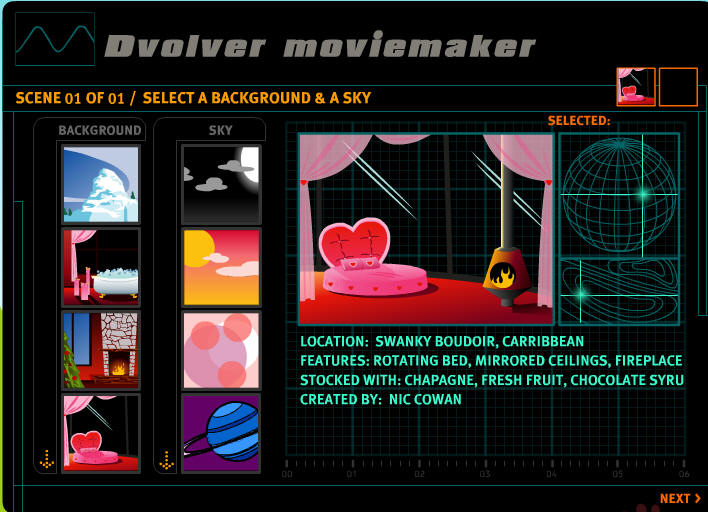
Veel collega’s hebben er al vreugdevolle
ervaring mee opgedaan. Nog nooit gezien? Kijk dan maar eens, het programma is
heel intuïtief te bedienen.
Go!Animate
Een bijzonder aardige variatie op Moviemaker (en al even gemakkelijk
hanteerbaar) is Go!Animate op
www.goanimate.com. Ook hier kan kosteloos mee worden gewerkt, via een gratis
individueel account. De belangrijkste basisconfiguratie van het programma is dan
beschikbaar. Voor meer toeters en bellen is er een betaalde versie. Ook een
schoolaccount is mogelijk. Maar om aan het programma te ruiken is dat allemaal
niet nodig. Het leuke van Go!Animate is dat er geen balloons in zitten maar dat
de personen echt spreken. Alles wat aan dialoog ingetikt wordt bij het creëren
van een filmpje wordt bij het afdraaien ervan gesproken.
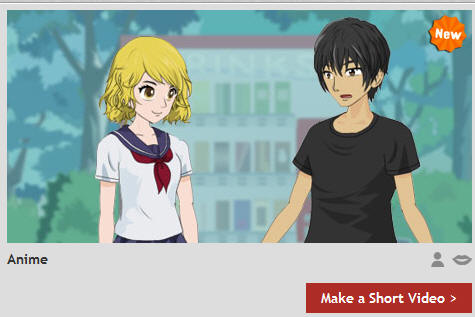
Voor Engels is dat geen punt: het programma is Engelstalig. Maar gebruik je het
programma voor andere talen dan Engels, dan werkt het ook en is het resultaat
een bron van extra plezier: Duits, Frans, Spaans met een vet Engelse uitspraak!
Zoals gezegd: het programma werkt kinderlijk eenvoudig. Kies na registratie en
bevestiging daarvan per mail voor de optie snel een video te maken. Er
verschijnt dan een keuzescherm. Kies een thema, klik op Make a Short Video en
hup – daar gaat ‘ie. Het programma biedt een aantal settings ter keuze. Bij
“School Chronicles” bijvoorbeeld een scène in de klas of voor het bord.
Vervolgens kies je de gewenste personages en tikt de uit te spreken dialoog in,
in de gewenste taal. Als alles klaar is, kan het resultaat bekeken en vastgelegd
worden. Gewoon een keer met leerlingen doen! Overigens kun je ook een heel eigen
animatie opzetten – dat is creatiever maar ook veel tijdrovender. De resultaten
kunnen verspreid worden via mail, Facebook, Twitter of YouTube. En dus ook op
bijvoorbeeld het smartboard vertoond worden.
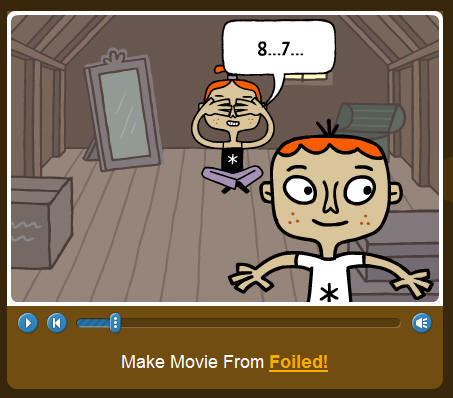
Zimmer Twins at School
Weer heel anders dan Moviemaker en Go!Animate
is het eveneens engelstalige Zimmer Twins at School (www.zimmertwinsatschool.com).
Het programma is geënt op een Canadese tekenfilmserie rond Edgar en Eva Zimmer,
12-jarige pubers die sinds ze een zwarte kat hebben geadopteerd over bijzondere
krachten beschikken. De website biedt leerlingen heel creatieve mogelijkheden.
Globaal zijn er twee variaties denkbaar: ze kunnen op basis van een
intro-filmpje beslissen hoe de plot daarvan verder moet gaan en hoe e.e.a. moet
eindigen of ze maken een tekenfilm vanaf begin tot eind. In beide
gevallen staat een keur van achtergronden, situaties, gelaatsuitdrukkingen en
geluiden voor ze paraat waar ze uit kunnen zoeken wat ze willen gebruiken. Er
zijn in een gallery voorbeeldfilmpjes beschikbaar, een video geeft
desgewenst instructies etc. Maar ook hier geldt: het geheel is heel intuïtief
bedienbaar – zeker voor leerlingen die met de computer zijn groot geworden. Net
als bij Go!Animate moet er eerst een gratis account ingericht en per mail
bevestigd worden. Maar dan kun je ogenblikkelijk aan de slag. Gewoon klikken op
Make A Movie. Je komt dan in een keuzescherm waarin je hetzij een voorfilmpje
kiest dan wel kiest voor de optie een eigen film From Scratch te maken. Elk
voorfilmpje eindigt met “You Decide!” – namelijk hoe het verder gaat. Vervolgens
zijn er tal van mogelijkheden. Alle keuzes komen op een schuifbalk te staan.
Daar kun je naar believen in werken, dingen toevoegen, veranderen, schrappen.
Via vier tabs heb je toegang tot de belangrijkste groepen functies: tekst in
balloons, de figuren laten bewegen, emoties en special effects. Als alles naar
tevredenheid is, kan het geheel vastgelegd worden. Het bijbehorende webadres
kan doorgegeven worden aan de gewenste kijker(s). Voor docenten biedt de site
veel toegevoegde waarde.

Cartoon Maker
Tenslotte nog een alweer Engelstalige
stripmaker, Cartoon Maker:
www.cambridgeenglishonline.com/Cartoon_Maker/CM/. Met deze tool kunnen
printbare strips gemaakt worden. Ook hier is de hanteerbaarheid top en kunnen
leerlingen zich op de inhoud en te gebruiken taal concentreren. Ook hier kan in
elke gewenste doeltaal worden gewerkt. Op de site kunnen keuzes gemaakt worden
als:
■hoeveel
sequenties op 1 A4: 1, 2 of 4
■plaats van handeling: thuis/op school?
■personages
en hun uiterlijk?
■balloons of
niet?
■etc.
Als alles klaar is, kan de strip geprint worden. Tja – en al dat Engels als werktaal in de vier hier besproken programma’s? Leerlingen zitten daar echt niet mee, die redden zich wel. De feitelijke opdrachten moeten vanzelfsprekend in het Duits, Frans, Nederlands, Portugees, Spaans etc. uitgevoerd worden. Probeer het maar, succes verzekerd!